advertisement
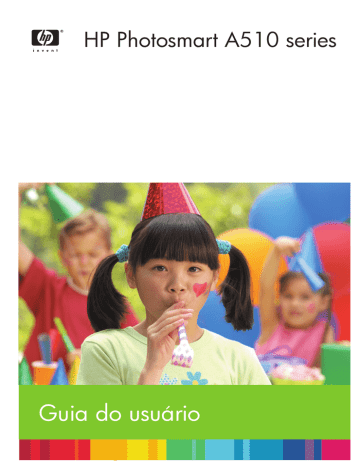
8
Solução de problemas
A impressora HP Photosmart foi projetada para ser confiável e de fácil utilização. Este capítulo responde perguntas freqüentes sobre como usar a impressora e imprimir sem um computador. Ele contém informações sobre os seguintes tópicos:
●
Problemas de hardware da impressora
●
●
Problemas de impressão Bluetooth
●
Para obter informações sobre a solução de problemas de uso do software da impressora e sobre a impressão a partir do computador, consulte a Ajuda eletrônica. Para obter informações sobre a visualização da Ajuda eletrônica, consulte
.
Problemas de hardware da impressora
Antes de entrar em contato com o suporte HP, leia as dicas de solução de problemas nesta seção ou vá para os serviços de suporte on-line em www.hp.com/support .
Nota
Se você deseja conectar a impressora a um computador usando um cabo
USB, a HP recomenda o uso de um cabo compatível de alta velocidade 2.0 de
3 metros de comprimento ou menos.
A luz Ligar/Desligar está piscando em verde, mas a impressora não está imprimindo.
Solução
● Se a impressora estiver ligada, isso indica que ela está processando informações. Espere que ela termine.
● Se a impressora estiver desligada e a bateria interna HP Photosmart opcional estiver instalada, a bateria estará sendo carregada.
A luz Ligar/Desligar está piscando em vermelho.
Causa
A impressora precisa de atenção. Tente as soluções a seguir.
Solução
● Consulte as instruções na tela da impressora. Se tiver uma câmera digital conectada à impressora, verifique a tela da câmera para obter instruções. Se a impressora estiver conectada a um computador, verifique o monitor do computador para obter instruções.
● Desligue a impressora.
Se a bateria interna HP Photosmart opcional não estiver instalada na impressora, desconecte o cabo de alimentação da impressora. Espere cerca de 10 segundos e reconecte o cabo de alimentação. Ligue a impressora.
Se a bateria interna HP Photosmart opcional estiver instalada na impressora, desconecte o cabo de alimentação da impressora, se ele estiver conectado.
Abra o compartimento da bateria e remova-a. Tenha cuidado para não tocar
HP Photosmart A510 series Guia do usuário 37
Capítulo 8 nos contatos na parte interna da impressora ou na bateria. Espere cerca de dez segundos e reinstale a bateria. Conecte o cabo de alimentação (opcional).
Ligue a impressora.
A luz Ligar/Desligar piscou brevemente em âmbar, depois que eu desliguei a impressora.
Solução
Essa é uma etapa normal do processo de desligamento. Isso não indica um problema com a impressora.
A luz Ligar/Desligar está piscando em âmbar.
Causa
Ocorreu um erro na impressora. Tente as soluções a seguir.
Solução
● Consulte as instruções na tela da impressora. Se tiver uma câmera digital conectada à impressora, verifique a tela da câmera para obter instruções. Se a impressora estiver conectada a um computador, verifique o monitor do computador para obter instruções.
● Desligue a impressora.
Se a bateria interna HP Photosmart opcional não estiver instalada na impressora, desconecte o cabo de alimentação da impressora. Espere cerca de 10 segundos e reconecte o cabo de alimentação. Ligue a impressora.
Se a bateria interna HP Photosmart opcional estiver instalada na impressora, desconecte o cabo de alimentação da impressora, se ele estiver conectado.
Abra o compartimento da bateria e remova-a. Tenha cuidado para não tocar nos contatos na parte interna da impressora ou na bateria. Espere cerca de dez segundos e reinstale a bateria. Conecte o cabo de força (opcional). Ligue a impressora.
● Se a luz de ligada continuar piscando em âmbar, vá até www.hp.com/support ou entre em contato com o Suporte HP.
Os botões no painel de controle não respondem.
Causa
Ocorreu um erro na impressora. Espere cerca de um minuto, para ver se a impressora reinicia. Se ela não o fizer, tente as soluções a seguir.
Solução
● Desligue a impressora.
Se a bateria interna HP Photosmart opcional não estiver instalada na impressora, desconecte o cabo de alimentação da impressora. Espere cerca de 10 segundos e reconecte o cabo de alimentação. Ligue a impressora.
Se a bateria interna HP Photosmart opcional estiver instalada na impressora, desconecte o cabo de alimentação da impressora, se ele estiver conectado.
Abra o compartimento da bateria e remova-a. Tenha cuidado para não tocar nos contatos na parte interna da impressora ou na bateria. Espere cerca de
38 HP Photosmart A510 series
dez segundos e reinstale a bateria. Conecte o cabo de alimentação (opcional).
Ligue a impressora.
● Se a impressora não reiniciar, e os botões do painel de controle ainda não responderem, vá até www.hp.com/support ou entre em contato com o Suporte
HP.
A impressora não encontra nem exibe as fotos do meu cartão de memória.
Solução
O cartão de memória pode conter tipos de arquivo que a impressora não pode ler diretamente do cartão de memória.
– Salve as fotos em um computador e imprima-as a partir dele. Para obter mais informações, consulte a documentação que acompanha a Ajuda eletrônica.
– A próxima vez que tirar fotos, configure a câmera digital para que as salve em um formato de arquivo que permite que a impressora as leia a partir do cartão de memória. Para obter uma lista de formatos de arquivo compatíveis, consulte
Especificações da impressora . Para obter instruções sobre como configurar a
câmera digital para salvar fotos em formatos de arquivos específicos, consulte a documentação fornecida com a câmera.
A impressora está conectada à tomada, mas não liga.
Solução
● A impressora pode ter armazenado energia em demasia.
Se a bateria interna HP Photosmart opcional não estiver instalada na impressora, desconecte o cabo de alimentação da impressora. Espere cerca de 10 segundos e reconecte o cabo de alimentação. Ligue a impressora.
Se a bateria interna HP Photosmart opcional estiver instalada na impressora, desconecte o cabo de alimentação da impressora, se ele estiver conectado.
Abra o compartimento da bateria e remova-a. Tenha cuidado para não tocar nos contatos na parte interna da impressora ou na bateria. Espere cerca de dez segundos e reinstale a bateria. Conecte o cabo de alimentação (opcional).
Ligue a impressora.
● Certifique-se de que a impressora está conectada a uma tomada elétrica ativa.
A bateria interna HP Photosmart opcional está instalada na impressora, mas a impressora não liga com a energia da bateria.
Causa
A bateria pode precisar de recarga.
Solução
● Ligue o cabo de alimentação da impressora à tomada, para carregar a bateria.
A luz Ligar/Desligar pisca em verde, para indicar que a bateria está sendo carregada.
● Se a bateria estiver carregada, tente removê-la e reinstalá-la.
HP Photosmart A510 series Guia do usuário 39
Capítulo 8
A bateria interna HP Photosmart opcional está instalada na impressora, mas não
é carregada.
Solução
● Desligue e desconecte a impressora. Abra a tampa do compartimento da bateria. Remova a bateria e reinstale-a. Tenha cuidado para não tocar nos contatos na parte interna do compartimento da bateria ou na bateria. Para obter mais informações sobre como instalar a bateria, consulte a documentação que acompanha a bateria.
● Verifique se o cabo de alimentação da impressora está firmemente conectado
à impressora e à fonte de energia. Quando a impressora é desligada, a luz
Ligar/Desligar pisca em verde, para indicar que a bateria está sendo carregada.
● Ligue a impressora. O ícone de carregamento da bateria, um relâmpago, pisca sobre o ícone Bateria, na tela da impressora, para indicar que a bateria está sendo carregada.
● Uma bateria vazia deve ser carregada completamente em aproximadamente quatro horas, quando a impressora não estiver em uso. Se a bateria ainda não for carregada, substitua-a.
A impressora emite ruídos quando é ligada, ou passa a emitir ruídos após um determinado período de inatividade.
Solução
A impressora pode emitir ruídos após longos períodos de inatividade
(aproximadamente duas semanas), ou quando o fornecimento de energia for interrompido e restaurado. Esses ruídos são normais nessas condições. A impressora está realizando um procedimento de manutenção automático para assegurar impressões da melhor qualidade.
Problemas de impressão
Antes de entrar em contato com o suporte HP, leia as dicas de solução de problemas nesta seção ou vá para os serviços de suporte on-line em www.hp.com/support .
A impressora não imprime fotos sem margem quando imprimo a partir do painel de controle.
Causa
A opção de impressão sem margem pode estar desativada.
Solução
Para ativar a impressão sem margem, siga estas etapas:
1.
Remova os cartões de memória dos slots.
2.
Pressione
OK
para abrir o menu da impressora.
3.
Selecione
Preferências
e pressione
OK
.
4.
Selecione
Sem margem
, depois pressione
OK
.
5.
Selecione
Ativar
, depois pressione
OK
.
40 HP Photosmart A510 series
Papel não alimentado corretamente na impressora.
Solução
● Verifique se a guia de largura está junto à borda do papel sem curvá-lo.
● Pode haver um excesso de papel na bandeja de entrada. Remova um pouco do papel e tente imprimir novamente.
● Se as folhas de papel fotográfico grudarem umas às outras, tente colocar uma folha por vez.
● Se você estiver usando a impressora, em um ambiente de umidade extremamente alta ou baixa, insira a folha na bandeja de fotos, o máximo possível, e coloque uma folha de papel por vez.
● Se estiver usando papel fotográfico que está enrolado, coloque o papel em uma embalagem plástica e dobre-o na direção oposta do enrolamento até que o papel fique plano. Se o problema persistir, use papel que não esteja enrolado.
Para obter informações sobre o armazenamento e manuseio apropriado de papel fotográfico, consulte
Manter a qualidade do papel fotográfico
.
● O papel pode ser excessivamente fino ou grosso. Tente usar papel fotográfico da HP. Para obter mais informações, consulte
A impressão da foto está inclinada ou descentralizada.
Solução
● O papel pode não estar colocado corretamente. Recoloque o papel, certificando-se de que a folha fique corretamente orientada, na bandeja de entrada, e de que a guia da largura do papel encoste na borda do papel. Para obter instruções sobre como carregar o papel, consulte
● O cartucho de impressão pode precisar de alinhamento. Para obter mais informações, consulte
Alinhar o cartucho de impressão
.
Nenhuma página saiu da impressora.
Solução
● A impressora pode precisar de atenção. Leia as instruções na tela da impressora.
● O fornecimento de energia pode estar desligado ou um cabo pode estar solto.
Certifique-se de que a alimentação esteja ligada e o cabo de alimentação esteja firmemente conectado. Se você estiver usando bateria, certifique-se de que a bateria esteja corretamente instalada.
● Pode ser que não haja papel na bandeja de entrada. Verifique se o papel está colocado corretamente na bandeja de entrada. Para obter instruções sobre
como carregar o papel, consulte Selecionar e carregar papel .
● O papel pode ter se congestionado, durante a impressão. Consulte a próxima seção, para instruções sobre como limpar um congestionamento de papel.
HP Photosmart A510 series Guia do usuário 41
Capítulo 8
O papel ficou preso durante a impressão.
Solução
Consulte as instruções na tela da impressora. Para eliminar um congestionamento do papel, tente as soluções a seguir.
● Se uma parte do papel sair pela parte frontal da impressora, delicadamente puxe o papel na sua direção, para removê-lo.
● Se o papel não sair pela parte frontal da impressora, tente removê-lo pela parte traseira da impressora:
– Remova o papel da bandeja de entrada e puxe a bandeja para baixo, para abri-la totalmente em uma posição horizontal.
– Delicadamente, puxe o papel preso para removê-lo da parte traseira da impressora.
– Levante a bandeja de entrada, até que ela se encaixe na posição de colocação de papel.
● Se você não conseguir segurar a borda do papel preso para removê-lo, tente o seguinte:
– Desligue a impressora.
– Se a bateria interna HP Photosmart opcional não estiver instalada na impressora, desconecte o cabo de alimentação da impressora. Espere cerca de 10 segundos e reconecte o cabo de alimentação.
– Se a bateria interna HP Photosmart opcional estiver instalada na impressora, desconecte o cabo de alimentação da impressora, se ele estiver conectado. Abra o compartimento da bateria e remova-a. Tenha cuidado para não tocar nos contatos na parte interna da impressora ou na bateria. Espere cerca de dez segundos e reinstale a bateria. Conecte o cabo de alimentação (opcional).
– Ligue a impressora. A impressora verifica se há papel, no trajeto do papel, e automaticamente ejeta o papel preso.
● Pressione
OK
para continuar.
Dica
Se ocorrerem congestionamentos durante a impressão, tente colocar uma folha de papel fotográfico por vez. Insira o papel o máximo que conseguir na bandeja de entrada.
42
Saiu uma página em branco da impressora.
Solução
● Verifique o ícone Nível de tinta, na tela da impressora. Se o cartucho de impressão estiver sem tinta, substitua-o. Para obter mais informações, consulte
Substitua o cartucho de impressão .
● Você pode ter começado a imprimir e cancelado o processo. Se você tiver cancelado o processo antes de a foto começar a ser impressa, a impressora pode já ter carregado papel preparando-se para a impressão. Na próxima vez que você imprimir, a impressora ejetará a página em branco antes de iniciar a impressão do novo projeto.
A foto não imprime usando as configurações de impressão padrão da impressora.
Solução
É possível que você tenha alterado as configurações de impressão para a foto selecionada. As configurações de impressão que você aplicou para uma foto
HP Photosmart A510 series
individual anulam as configurações de impressão padrão da impressora. Anule todas as configurações de impressão que foram definidas para uma foto individual
cancelando a seleção dessa foto. Para obter mais informações, consulte Selecionar várias fotos .
A impressora ejeta o papel ao preparar-se para imprimir
Causa
A impressora pode estar sujeita à luz solar direta, o que afeta a operação do sensor automático de papel.
Solução
Mova a impressora para outro local que não receba luz solar direta.
A qualidade de impressão está ruim.
Solução
● Certifique-se de que está usando o tipo de papel fotográfico adequado para o projeto. Use o papel projetado para obter os melhores resultados. Para obter mais informações, consulte
.
● Certifique-se de que a qualidade da impressão esteja definida como
Melhor
.
●
.
● Você pode ter selecionado uma configuração de baixa resolução, na câmera digital, quando tirou a foto. Para obter melhores resultados no futuro, configure a câmera digital para uma resolução mais alta.
● O cartucho de impressão pode estar quase sem tinta. Verifique o ícone Nível de tinta, na tela da impressora, e substitua o cartucho, se necessário. Para obter mais informações, consulte
Substitua o cartucho de impressão
.
● Você pode estar imprimindo na face errada do papel. Verifique se o papel está com a face a ser impressa voltada para cima.
● O cartucho de impressão pode precisar de limpeza. Para obter mais informações, consulte
Limpeza automática do cartucho de tinta .
● O cartucho de impressão pode precisar de alinhamento. Para obter mais informações, consulte
Alinhar o cartucho de impressão
.
● Não deixe as fotos serem empilhadas na bandeja de saída. A superfície impressa das fotos precisa ser exposta ao ar por até 5 a 10 minutos após a impressão. Não coloque as fotos em um álbum até que elas tenham se desenvolvido totalmente. Para obter mais informações, consulte
As fotos marcadas para impressão na câmera digital não estão sendo impressas.
Solução
Algumas câmeras digitais permitem marcar as fotos para imprimir tanto na memória interna da câmera quanto no cartão de memória. Se você marcar fotos na memória interna e, em seguida, mover fotos da memória interna da câmera para o cartão de memória, as marcas não são transferidas. Selecione as fotos para impressão depois de transferi-las da memória interna da câmera digital para o cartão de memória.
HP Photosmart A510 series Guia do usuário 43
Capítulo 8
As fotos não são impressas do iPod.
Causa
Você pode ter salvo as fotos no iPod em baixa resolução.
Solução
As fotos devem ser armazenadas em alta resolução para que a impressora as reconheça. Verifique a documentação do iPod para obter informações sobre a alteração da configuração de resolução.
Ao imprimir fotos, vejo resultados inesperados.
Causa
O Ajuste de foto está ativado e as tecnologias HP Real Life estão corrigindo os olhos vermelhos, e ajustando o brilho, o foco e o contraste.
Solução
Desative o Ajuste de foto. Consulte Aperfeiçoe fotos automaticamente usando o Ajuste de foto .
Problemas de impressão Bluetooth
Antes de entrar em contato com o Suporte HP, leia esta seção para obter dicas de solução de problemas, ou visite os serviços de suporte on-line em www.hp.com/ support . Certifique-se, também, de ler a documentação que acompanha o seu adaptador sem fio HP Bluetooth para impressora (se estiver sendo utilizado) e seu dispositivo com tecnologia sem fio Bluetooth.
Meu dispositivo Bluetooth não consegue encontrar a impressora.
Solução
● Certifique-se de que seu adaptador sem fio HP Bluetooth para impressora está conectado à porta da câmera, na parte frontal da impressora. A luz do adaptador piscará quando ele estiver pronto para receber dados.
● A opção
Visibilidade
do Bluetooth talvez esteja definida como
Não visível
.
Altere esta configuração para
Visível a todos
como segue:
– Remova os cartões de memória dos slots da impressora.
Cuidado
Não retire o cartão de memória enquanto a luz do cartão estiver piscando.
– Pressione
OK
para abrir o menu da impressora.
– Selecione
Bluetooth
e pressione
OK
.
– Selecione
Visibilidade
e pressione
OK
.
– Selecione
Visível a todos
e pressione
OK
.
● O
Nível de segurança
do Bluetooth pode estar definido como
Alto
. Altere essa configuração para
Baixo
como segue:
– Remova os cartões de memória dos slots da impressora.
Cuidado
Não retire o cartão de memória enquanto a luz do cartão estiver piscando.
– Pressione
OK
para exibir o menu da impressora.
– Selecione
Bluetooth
e pressione
OK
.
– Selecione
Nível de segurança
e pressione
OK
.
– Selecione
Baixo
e pressione
OK
.
44 HP Photosmart A510 series
● A senha (PIN) que o dispositivo com a tecnologia sem fio Bluetooth está usando para a impressora pode estar incorreta. Certifique-se de inserir a senha correta para a impressora no dispositivo com a tecnologia sem fio Bluetooth.
● Você pode estar muito distante da impressora. Mova o dispositivo com tecnologia sem fio Bluetooth até que esteja mais próximo da impressora. A distância máxima recomendada entre o dispositivo com a tecnologia sem fio
Bluetooth e a impressora é de 10 metros.
Nenhuma página saiu da impressora.
Solução
A impressora pode não reconhecer o tipo de arquivo enviado pelo dispositivo com a tecnologia sem fio Bluetooth. Para uma lista de formatos de
arquivo que a impressora suporta, consulte Especificações
.
A qualidade de impressão está ruim.
Solução
A foto que você imprimiu pode ser de baixa resolução. Para obter melhores resultados, configure a câmera digital para uma resolução mais alta. Fotos tiradas com câmeras de resolução VGA, como as câmeras de telefones celulares, podem não ter resolução suficiente para produzir uma impressão de alta qualidade.
A foto foi impressa com margem.
Solução
O aplicativo de impressão instalado em seu dispositivo com a tecnologia sem fio Bluetooth pode não suportar impressão sem margem. Contacte o fornecedor ou vá até o site de suporte do dispositivo para obter as atualizações mais recentes para o aplicativo de impressão.
Mensagens de erro
Antes de entrar em contato com o suporte HP, leia as dicas de solução de problemas nesta seção ou vá para os serviços de suporte on-line em www.hp.com/support .
As seguintes mensagens de erro podem aparecer na tela da impressora. Siga as instruções, para solucionar o problema.
HP Photosmart A510 series Guia do usuário 45
Capítulo 8
Mensagem de erro: Congestionamento. Limpe o congestionamento e pressione
OK.
Solução
Tente efetuar as seguintes etapas para eliminar o congestionamento de papel:
● Se uma parte do papel sair pela parte frontal da impressora, delicadamente puxe o papel na sua direção, para removê-lo.
● Se o papel não sair pela parte frontal da impressora, tente removê-lo pela parte traseira da impressora:
– Remova o papel da bandeja de entrada e puxe a bandeja para baixo, para abri-la totalmente em uma posição horizontal.
– Delicadamente, puxe o papel congestionado, para removê-lo da parte traseira da impressora.
– Levante a bandeja de entrada, até que ela se encaixe na posição de colocação de papel.
● Se você não conseguir segurar a borda do papel congestionado, para removêlo, tente o seguinte:
– Desligue a impressora.
– Se a bateria interna HP Photosmart opcional não estiver instalada na impressora, desconecte o cabo de alimentação da impressora. Espere cerca de 10 segundos e reconecte o cabo de alimentação.
– Se a bateria interna HP Photosmart opcional estiver instalada na impressora, desconecte o cabo de alimentação da impressora, se ele estiver conectado. Abra o compartimento da bateria e remova-a. Espere cerca de dez segundos e reinstale a bateria. Se quiser, reconecte o cabo de alimentação.
– Ligue a impressora. A impressora verifica se há papel, no trajeto do papel, e automaticamente ejeta o papel congestionado.
Pressione
OK
para continuar.
Mensagem de erro: Falha no sensor automático de papel.
Solução
O sensor automático de papel está obstruído ou danificado. Tente tirar a impressora da luz solar direta e, em seguida, pressione
OK
e tente imprimir novamente. Se isso não funcionar, consulte www.hp.com/support ou entre em contato com o Suporte HP.
Mensagem de erro: O cartucho não é compatível. Use cartuchos HP adequados.
Solução
Substitua o cartucho por um que seja compatível com a impressora. Para mais informações, consulte
Substitua o cartucho de impressão .
Aviso
Não toque nos contatos em cobre dentro do compartimento da bateria, ou no cartucho de impressão.
46 HP Photosmart A510 series
Mensagem de erro: Suporte do cartucho preso. Limpe o congestionamento e pressione OK.
Solução
Siga estas etapas para limpar qualquer obstrução no trajeto do suporte do cartucho de impressão:
1.
Remova qualquer congestionamento de papel das bandejas de entrada e saída.
2.
Desligue a impressora e ligue-a novamente.
Mensagem de erro: A estação de serviço do cartucho está presa.
Solução
A estação de serviço do cartucho de impressão é o componente localizado sob o suporte do cartucho de impressão que limpa e tampa o cartucho, para armazenamento. Siga estas etapas, para limpar a obstrução que bloqueia a estação de serviço do cartucho de impressão:
1.
Remova qualquer congestionamento de papel das bandejas de entrada e saída.
2.
Desligue a impressora e ligue-a novamente.
Mensagem de erro: Foto pode estar corrompida
Causa
Enquanto a impressora imprimia a partir de um cartão de memória, outro cartão de memória foi inserido ou um dispositivo USB foi conectado à porta da câmera frontal.
Solução
Insira apenas um cartão de memória por vez. Não insira um dispositivo
USB enquanto a impressora estiver imprimindo de um cartão de memória. Sua foto não está corrompida.
Causa
A foto indicada está corrompida no cartão de memória inserido.
Solução
Selecione e imprima uma foto diferente ou insira um cartão de memória diferente.
Mensagem de erro: Erro de acesso ao cartão. Consulte o Guia do usuário.
Causa
Um erro de acesso ao cartão pode indicar que um cartão de memória xD-
Picture Card está em estado de proteção contra gravação. Os cartões de memória xD-Picture Card possuem um recurso especial de proteção para garantir que suas fotos fiquem seguras.
Nota
Durante este estado, você ainda pode usar a impressora para imprimir e salvar fotos do cartão xD-Picture Card para uma localização segura, como o disco rígido do computador.
Solução
● Reinsira o cartão de memória xD-Picture Card na câmera e ligue-a. Na maioria dos casos, a câmera faz as alterações necessárias automaticamente.
● Reformate o cartão de memória xD-Picture Card. Consulte a documentação que acompanha sua câmera para obter instruções sobre como reformatar o cartão de memória. Observe que este processo apaga as fotos atualmente
HP Photosmart A510 series Guia do usuário 47
Capítulo 8 salvas no cartão de memória. Para salvar essas fotos, transfira-as para o computador antes de reformatar o cartão de memória. Após reformatar o cartão de memória, transfira as fotos de volta ao cartão usando o computador.
● Desligue a impressora, insira o cartão de memória xD-Picture Card na impressora e, em seguida, ligue a impressora novamente.
48 HP Photosmart A510 series
advertisement
Related manuals
advertisement
Table of contents
- 5 Conteúdo
- 7 Bem-vindo
- 7 Para obter mais informações
- 8 Peças da impressora
- 11 Acessórios opcionais
- 12 Usar os menus da impressora
- 15 Visão geral da impressão de fotos
- 15 Impressão do início ao fim
- 17 Conceitos básicos sobre papel
- 17 Selecionar e carregar papel
- 17 Escolha do papel adequado
- 17 Colocar papel
- 19 Imprimir a partir de um cartão de memória
- 19 Obter fotos de um cartão de memória
- 19 Inserir um cartão de memória
- 21 Remover um cartão de memória
- 21 Navegue pelas fotos para exibi-las
- 22 Selecionar várias fotos
- 22 Selecionar um layout para as fotos
- 23 Imprimir as fotos
- 25 Projetos criativos
- 25 Imprimir fotos panorâmicas
- 26 Imprimir fotos adesivas
- 27 Imprima nove quadros de um videoclipe
- 27 Imprimir fotos para passaporte
- 28 Aperfeiçoe fotos automaticamente usando o Ajuste de foto
- 28 Enviar fotos por e-mail ou carregar fotos usando o Compartilhamento HP Photosmart
- 29 Imprimir de outros dispositivos
- 29 Imprimir fotografias usando uma câmera digital
- 29 Imprimir fotos a partir de um dispositivo Bluetooth
- 30 Imprimir fotos a partir de um computador
- 31 Imprimir fotos usando um iPod
- 33 Conservar e transportar a impressora
- 33 Substitua o cartucho de impressão
- 34 Limpeza e manutenção da impressora
- 34 Limpar a parte externa da impressora
- 35 Limpeza automática do cartucho de tinta
- 35 Limpar manualmente os contatos do cartucho de impressão
- 36 Impressão de uma página de teste
- 37 Alinhar o cartucho de impressão
- 38 Armazenar a impressora e o cartucho de impressão
- 38 Armazenar a impressora
- 38 Armazenar o cartucho de impressão
- 39 Manter a qualidade do papel fotográfico
- 39 Transportar a impressora
- 41 Solução de problemas
- 41 Problemas de hardware da impressora
- 44 Problemas de impressão
- 48 Problemas de impressão Bluetooth
- 49 Mensagens de erro
- 53 Especificações
- 53 Requisitos do sistema
- 54 Especificações da impressora
- 57 Suporte HP
- 57 Processo de suporte
- 57 Suporte HP por telefone
- 57 Período de suporte por telefone
- 58 Para fazer uma ligação
- 58 Depois do período de suporte por telefone
- 58 Opções de garantia adicional
- 59 Garantia HP
- 61 Instalação do software
- 63 Menus da impressora
- 63 Menus da impressora
- 65 Índice